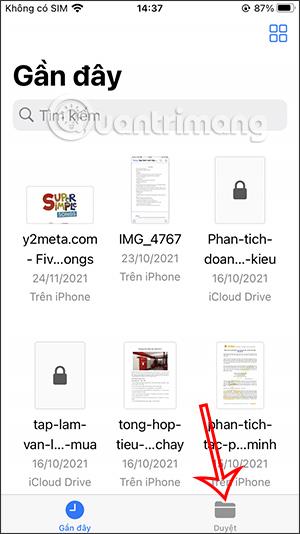Приложението Files на iPhone е ефективно приложение за управление на файлове с всички основни функции за управление на всички файлове на устройството. С приложението Файлове можем да създаваме нови папки, за да запазваме файлове и да управляваме файлове според различни елементи на съдържание. Статията по-долу ще ви помогне да създадете нова папка във Files на iPhone.
Инструкции за създаване на папки във Files iPhone
Етап 1:
В ��нтерфейса на iPhone щракнете върху приложението Файлове. След това в интерфейса на приложението трябва да щракнете върху Преглед по-долу.

Стъпка 2:
Преминавайки към интерфейса за разглеждане, ще щракнем върху иконата с 3 точки в горния десен ъгъл. Сега покажете списъка с опции, както е показано по-долу, потребителят щраква върху Нова папка .


Стъпка 3:
След това ще въведем ново име за тази папка и ще щракнете върху Готово по-долу, за да запазите тази нова папка.


Натискането и задържането на новосъздадената папка ще покаже опции, както е показано по-долу.

Стъпка 4:
За да преместите който и да е файл в папката, която току-що сте създали, натиснете продължително този файл . Показвайки списъка с опции за файла, щракнете върху Преместване .


Стъпка 5:
Сега ще видите 2 опции за папки в iCloud и в iPhone. Щракнете върху мястото, където се намира новосъздадената папка и след това щракнете върху тази папка, за да преместите файла. Накрая щракнете върху Копиране , за да прехвърлите избрания файл и сте готови.


Полученият файл ще се покаже в папката, както е показано.

Можем да създадем много различни папки за управление на файлове в приложението Файлове, в зависимост от това как искаме да запазваме файлове за лесно управление.